PS如何创建栅格化形状?
设·集合小编 发布时间:2023-03-21 14:30:05 791次最后更新:2024-03-08 11:38:28
栅格化形状不是矢量对象。创建栅格化形状的过程与创建选区并用前景色填充该选区的过程相同。栅格化形状无法作为矢量对象编辑。希望本文内容能够帮助到大家。
工具/软件
电脑型号:联想(Lenovo)天逸510S;系统版本:Windows7;软件版本:PS CS5
方法/步骤
第1步
先设定前景色为绿色(R222、G241、B15),显示【图层】调板。

第2步
接着在【图层】调板底部单击(创建新图层)按钮。
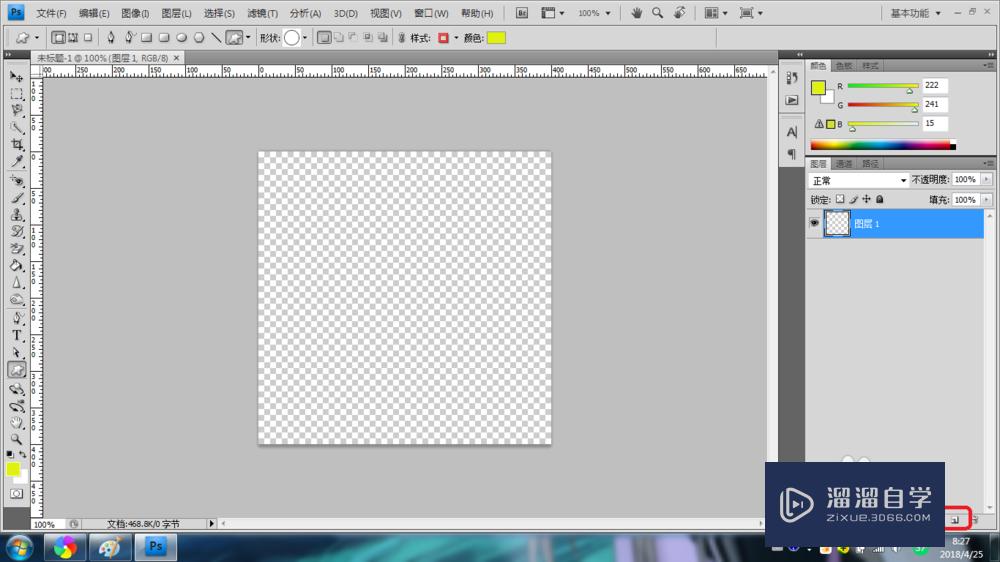
第3步
在工具箱中点选【自定形状工具】的选择。

第4步
接着在选项栏点选【填充像素】按钮。

第5步
在【形状】弹出式调板中选择所需的形状。

第6步
然后在画面上绘制刚选择的形状。
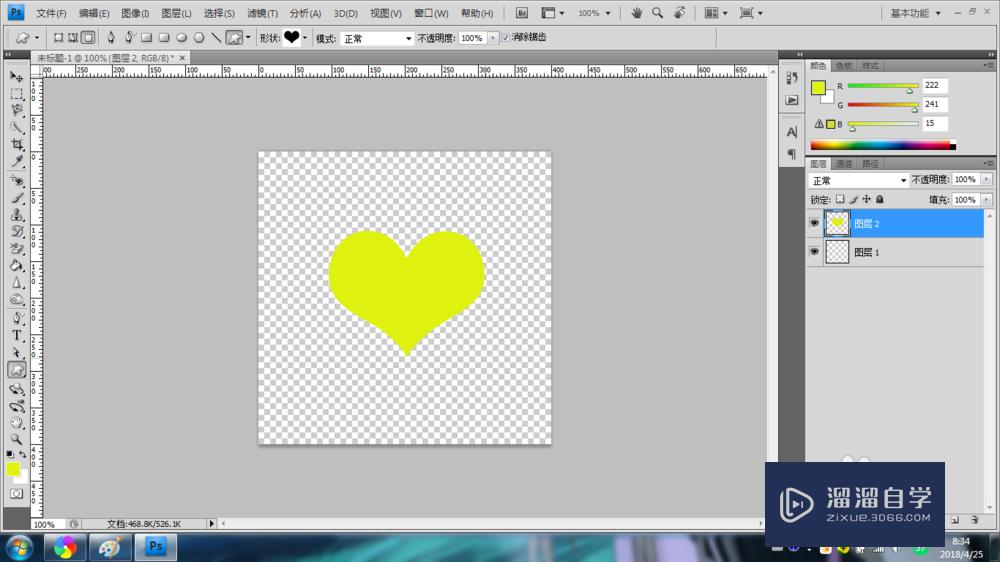
温馨提示
好了,以上就是“PS如何创建栅格化形状?”这篇文章全部内容了,小编已经全部分享给大家了,还不会的小伙伴们多看几次哦!最后,希望小编今天分享的文章能帮助到各位小伙伴,喜欢的朋友记得点赞或者转发哦!
- 上一篇:PS图片切片后怎么保存?
- 下一篇:PS如何使用仿制印章工具?
相关文章
广告位


评论列表